当你使用电脑时是否遇到过这样的问题:明明已经手动关闭了电脑,但过了一段时间,它却自己重新启动了。那么,电脑关机后为什么会自动开机?本文将为你分析可能的原因,并提供对应的解决方法,帮助你快速解决电脑自动开机的困扰。

一、电源管理设置异常
Windows系统的电源管理功能可以让某些设备在检测到信号时唤醒电脑,比如网络唤醒、鼠标移动等。如果这些设置没有关闭,即使电脑处于关机状态(特别是“休眠”或“快速启动”状态),某些硬件也可能让它重新启动。
1、右键点击“开始”菜单,选择“设备管理器”。
2、展开“网络适配器”,双击你的网卡设备。
3、切换到“电源管理”选项卡,将“允许此设备唤醒计算机”前的勾去掉。
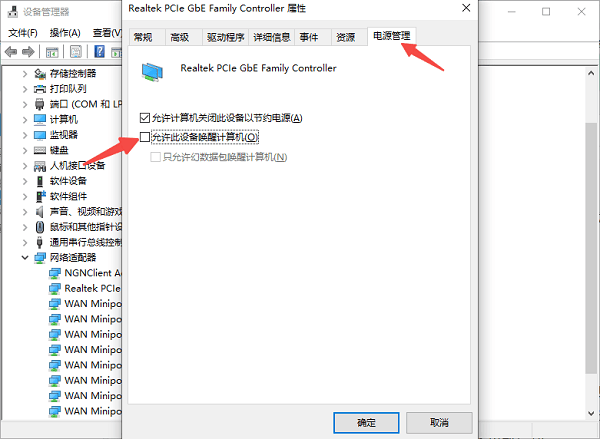
4、同样在“设备管理器”中,检查键盘、鼠标等设备的电源管理设置,将唤醒功能关闭。
5、此外,你还可以关闭“快速启动”功能:
打开“控制面板” > “电源选项”。
点击左侧“选择电源按钮的功能”。
点击“更改当前不可用的设置”,取消勾选“启用快速启动”。
保存更改,重启电脑。
二、系统计划任务设置了开机任务
Windows系统中的“任务计划程序”可能被设置了某个定时任务,在特定时间点唤醒电脑执行操作。
1、按下 Win + R,输入 taskschd.msc 回车,打开“任务计划程序”。
2、展开左侧“任务计划程序库”,逐一查看计划任务。
3、右键点击可疑任务,选择“属性”。
4、在“条件”选项卡中,取消勾选“唤醒计算机以运行此任务”。
5、应用设置后关闭窗口。
三、检查电脑硬件驱动状态
此外,驱动程序异常也可能引发电源管理问题。例如,网卡或芯片组驱动不兼容可能无法正常控制唤醒机制,导致电脑关机后自动开机。此时你可以使用驱动人生来自动检测并修复驱动相关问题。

 好评率97%
好评率97%  下载次数:4819164
下载次数:4819164 1、打开驱动人生,进入“驱动管理”模块,点击“立即扫描”。
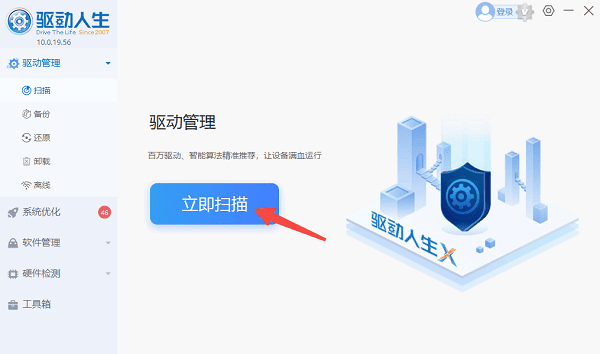
2、检查是否有网卡、主板、芯片组等驱动未安装或版本过旧。
3、如果有,在检测结果中点击“立即修复”按钮,完成驱动更新。
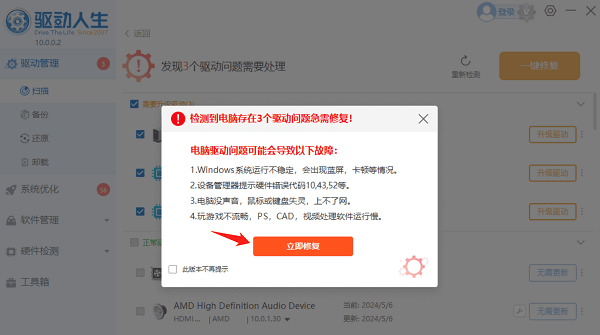
4、等待更新后重启电脑,并重新检查是否存在自动开机的问题。
四、局域网唤醒(Wake-on-LAN)功能未关闭
局域网唤醒是一种远程唤醒功能,常用于企业环境。如果该功能开启,即使远程设备向你的电脑发送了“唤醒信号”,也可能导致电脑自动开机。
1、打开“设备管理器”,展开“网络适配器”。
2、双击你的网卡设备,进入“高级”选项卡。
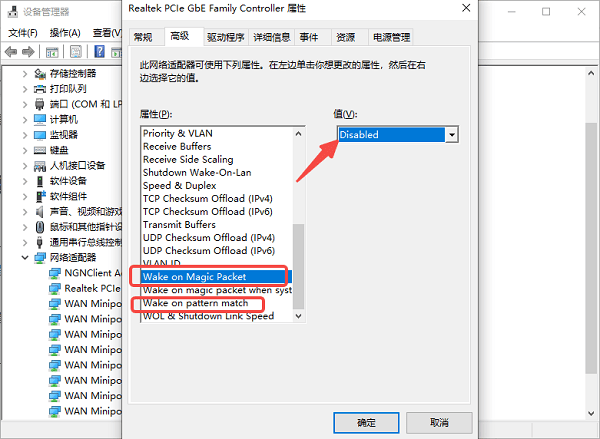
3、找到“Wake on Magic Packet”、“Wake on pattern match”等选项,将其设置为“Disabled”。
4、点击“确定”保存并关闭。
五、主板BIOS设置导致自动开机
某些主板提供了“定时开机”或“自动恢复供电时开机”的功能。如果这些功能被开启,那么在断电后重新通电或到了设定的时间,电脑就会自行启动。
1、重启电脑并按提示进入BIOS设置(常见按键为F2、DEL、ESC等)。
2、在BIOS界面中找到“Power Management”或“Advanced”相关设置。
3、查找类似于“Resume by Alarm”、“Wake on RTC”、“Power on by RTC Alarm”的选项,并将其设置为“Disabled”。
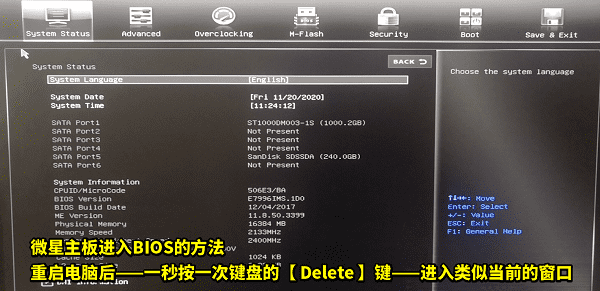
4、查找“Restore on AC Power Loss”“AC Back Function”等选项,设置为“Stay Off”或“Disabled”。
5、保存并退出BIOS(通常按F10键确认保存)。
以上就是电脑关机后自动开机的原因及解决方法。希望对大家有所帮助。如果遇到网卡、显卡、蓝牙、声卡等驱动的相关问题都可以下载“驱动人生”进行检测修复,同时驱动人生支持驱动下载、驱动安装、驱动备份等等,可以灵活的安装驱动。



